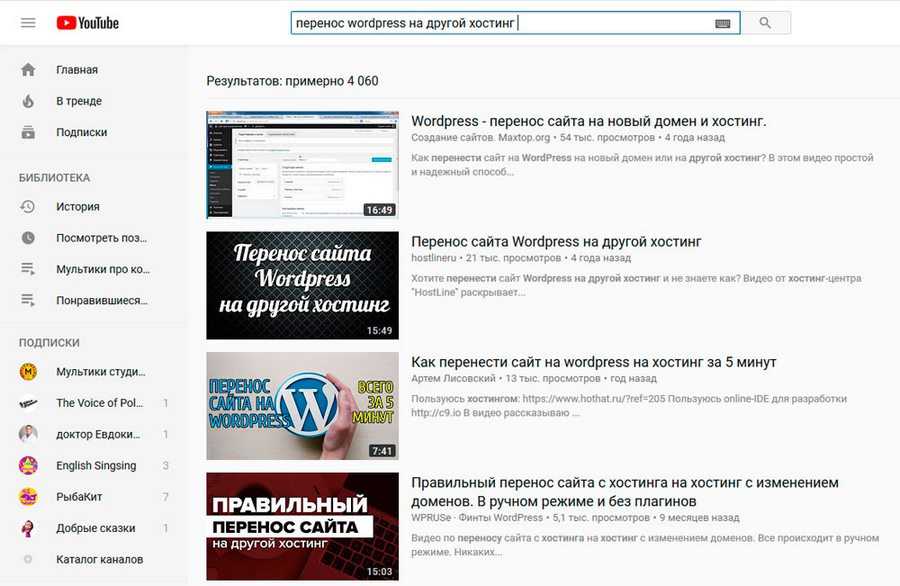Как перенести сайт и поменять хостинг-провайдера: смена хостинга на RU-CENTER
Мы бесплатно перенесем до 20 ваших сайтов на хостинг в RU-CENTER при заказе или продлении хостинга по тарифам, участвующим в акции «Перенос сайта».
Для самостоятельного переноса сайта от другого хостинг-провайдера в RU-CENTER следуйте инструкции.
- Получите копию файлов сайта у старого хостинг-провайдера
- Создайте сайт в панели управления
- Создайте почтовый сервер в панели управления
- Загрузите файлы сайта на хостинг
- Импортируйте дамп базы данных на хостинг RU-CENTER
- Настройте веб-сервер в соответствии с требованиями сайта
- Протестируйте работу сайта
- Настройте домен на работу с DNS-серверами хостинга
1. Получите копию файлов сайта у старого хостинг-провайдера
Для переноса потребуется копия файлов сайта (скрипты php, статические файлы) и дамп базы данных MySQL, если она используется сайтом. Дамп базы данных должен быть создан с параметром
Дамп базы данных должен быть создан с параметром
-O max_allowed_packet=1M
2. Создайте сайт в панели управления
1. Войдите в панель управления хостингом, используя свой номер договора и пароль;
2. Перейдите в раздел Сайты;
3. Нажмите кнопку Создать сайт в правом верхнем углу;
4. Выберите домен из списка или введите название сайта вручную и нажмите кнопку Продолжить;
5. Так как вы переносите сайт, установка CMS не требуется, выберите вкладку Без CMS. Если необходимо создать отдельную базу данных для сайта — активируйте слайдер Создать базу, введите название базы, имя пользователя и пароль, а затем нажмите кнопку Продолжить;
3. Создайте почтовый сервер в панели управления
Если вы планируете использовать сервисы RU-CENTER для организации почтовых ящиков на домене — создайте почтовый домен в разделе «Почта» панели управления хостингом.
4. Загрузите файлы сайта на хостинг
После создания сайта на хостинге появится каталог с его именем. Корневым каталогом сайта будет ваш_домен/docs — именно в него (при отсутствии дополнительных указаний от разработчика сайта или в документации) загрузите файлы сайта. Сделать это можно с помощью:
- Файлового менеджера панели управления хостингом
- FTP-клиента
5. Импортируйте дамп базы данных на хостинг RU-CENTER
Если сайт использует базу данных MySQL, импортируйте полученный от старого хостинг-провайдера дамп базы в новую базу на хостинге RU-CENTER c помощью PHPMyAdmin (см. статью Дамп базы MySQL)
6. Настройте веб-сервер в соответствии с требованиями сайта
В некоторых случаях может потребоваться дополнительная настройка веб-сервера и изменение некоторых файлов сайта, например, указание актуальных параметров соединения с базой данных. Необходимость и порядок внесения таких изменений следует уточнить у разработчиков сайта или в документации по используемым скриптам.
Настройка веб-сервера производится в разделе Управление веб-сервером → Управление модулем PHP панели управления хостингом. В таблице Параметры модуля PHP приведены наиболее популярные параметры.
7. Протестируйте работу сайта
Прежде чем изменить DNS-серверы домена, убедитесь, что сайт работает корректно на новом хостинге.
Для этого в разделе Сайты → ваш_сайт → Настройки → Синонимы панели управления добавьте к нему в качестве синонима технический домен идентификатор.nichost.ru и обратитесь к сайту по адресу http://идентификатор.nichost.ru.
Идентификатор — уникальное имя услуги хостинга, указан в правой верхней части панели управления рядом с номером договора.
8. Настройте домен на работу с DNS-серверами хостинга
См. статью Как направить домен на хостинг?
Туториал: как перенести сайт в RU-CENTER youtube.com/embed/IX-lT8mM5kE» title=»YouTube video player»>
Как перенести сайт на новый хостинг
Самый простой способ – заказать хостинг сразу с миграцией сайта, потому что многие провайдеры предоставляют такую услугу. Но если перенос сайта на другой хостинг приходится выполнять самому, это тоже вполне реально.
Для переезда необходимо:
– поменять информацию NS-сервера, чтобы при обращении к адресу вашего сайта пользователь обращался уже к новому месту хранения;
– перенести все файлы сайта;
– перенести базу данных.
Если сайт статичный, достаточно выполнить два первых пункта, но таких все меньше. А все современные движки используют базы данных, и их тоже нужно корректно переместить.
Меняем NS-сервер
Это нужно только в том случае, если вы заказали домен и хостинг у разных провайдеров. Если хостинг и домен находятся в обслуживании у одного хостера, делать здесь ничего не нужно.
Чтобы направить домен на новый хостинг, нужно попросить адреса DNS-серверов хостинга у провайдера. Затем в панели управления доменом у регистратора доменов нужно будет прописать новые адреса. Как правило, они имеют вид dns1.имяпровайдера.зона.
Затем в панели управления доменом у регистратора доменов нужно будет прописать новые адреса. Как правило, они имеют вид dns1.имяпровайдера.зона.
После того, как вы перепрописали новые DNS, нужно примерно 72 часа (на самом деле может пройти и 3-4, 72 – крайнее число), чтобы перенос корректно заработал. За это время полностью обновляется DNS-кеш по всему миру.
Переносим файлы
Чтобы перенести сайт на другой хостинг, обязательно нужно переместить все файлы, которые лежат на сервере. Нужно подключиться к FTP сайта или воспользоваться менеджером файлов в контрольной панели, войти в корневую директорию, выделить все файлы, заархивировать их и скачать на свой компьютер.
Для облегчения работы можно использовать FTP-клиент вроде Filezilla. Архивировать файлы имеет смысл и для ускорения экспорта, и для того, чтобы ничего не потерять.
Затем следует повторить все то же самое с новым сайтом в обратном порядке. Подключиться по FTP, разархивировать файлы и папки, поместить в корневую директорию.
Рекомендуем к прочтению статью: Как узнать хостинг сайта по домену
Перемещение базы данных
Перед тем, как перенести сайт с одного хостинга на другой, нужно обязательно позаботиться о корректном переносе базы данных. Это нельзя сделать простым копированием, а база данных очень важна практически для любого современного движка.
Порядок действий такой:
– скачать дамп базы данных с сайта;
– загрузить его на новый хостинг;
– внести изменения в конфигурационный файл, чтобы сервер оперировал загруженной базой данных.
Выгрузить базу данных со старого хостинга можно при помощи cPanel или другой панели управления, если она есть. Другой путь – воспользоваться приложением phpMyAdmin. В любом случае, понадобится вкладка “Экспорт”.
Далее нужно будет воспользоваться функцией “Импорт” в том же приложении или панели управления на новом хостинге и загрузить старую базу данных (дамп) в новую, пустую. В процессе вам придется создать нового пользователя – администратора базы данных – и дать ему право администрировать базу.
В процессе вам придется создать нового пользователя – администратора базы данных – и дать ему право администрировать базу.
Но чтобы сменить хостинг сайта, этого мало. Для подключения новой базы данных к сайту необходимо внести изменения в конфигурационный файл. Если сайт работает на php, он называется configuration.php, либо dbconfig.php, если сайт работает на DLE, wp-config.php на WordPress, config.php на OpenCart и так далее. Найти конфигурационный файл можно в корневой папке ( public_html).
В этот файл нужно внести такие параметры:
- db – имя новой базы данных;
- user – имя пользователя, который будет администрировать базу данных;
- password – пароль пользователя от новой базы данных.
После редактирования файла важно не забыть сохранить изменения. После этого сайт должен корректно заработать.
На этом миграция сайта с хостинга на хостинг будет завершена.
Последние ролики на YouTube
Отправка больших файлов — Бесплатная безопасная передача файлов
Как отправлять и обмениваться большими файлами с помощью TransferNow?
1 Выберите файлы для отправки
Нажмите Start , чтобы выбрать файлы и документы для отправки или перетащите их прямо в любое место нашего интерфейса.

2 Заполните нашу форму
Отправьте файлы по электронной почте своим контактам или получите настраиваемую ссылку для общего доступа. Наш инструмент предоставляет адаптированные функции в соответствии с вашими потребностями.
3 Подтвердите передачу и начните загрузку!
Когда вы закончите заполнение формы передачи файлов, нажмите Передача , чтобы подтвердить информацию о передаче и начать загрузку документов 🚀
Сравните наши предложения
С учетной записью TransferNow вы можете отправлять и делиться еще больше файлы!
TransferNow — это самый простой, быстрый и безопасный интерфейс для передачи и обмена файлами . Отправляйте фотографии, видео и другие большие файлы без обязательной подписки благодаря TransferNow.
Создайте учетную запись TransferNow , чтобы получить более высокую пропускную способность и дополнительные функции. Это просто и безопасно!
Безопасная передача файлов по электронной почте или по общим ссылкам
Отправляйте и обменивайтесь большими файлами и другими документами быстро и безопасно с помощью нашего решения для передачи файлов. Отправка больших файлов по электронной почте или создание простой ссылки для обмена с любого устройства (смартфона, планшета, компьютера), используя только веб-браузер.
Отправка больших файлов по электронной почте или создание простой ссылки для обмена с любого устройства (смартфона, планшета, компьютера), используя только веб-браузер.
Отправка больших файлов до 200 ГБ за одну передачу
Получите учетную запись TransferNow для передачи больших файлов и других документов большого размера! Файлы доступны до 365 дней , прежде чем они будут автоматически и безвозвратно удалены с наших серверов.
Отслеживайте отправленные файлы. Управляйте своими переводами.
Используйте нашу полную панель мониторинга, чтобы отслеживать загрузки файлов с течением времени. Вы можете изменять данные и параметры ваших переводов, повторно передавать файлы новым получателям без необходимости систематически повторно загружать одни и те же документы и стирать перевод до истечения срока его действия.
Используйте TransferNow для отправки файлов для вашего бизнеса
Воспользуйтесь нашими многопользовательскими подписками на добавьте или импортируйте своих соавторов и дополнительных пользователей , чтобы они тоже могли получить учетную запись TransferNow. Получите учетную запись администратора, где у вас будет полный контроль над доступом ваших пользователей, настройкой белой метки, приемом файлов и выставлением счетов. Вы также можете получить доступ к истории отправки и получения файлов вашего бизнеса.
Получите учетную запись администратора, где у вас будет полный контроль над доступом ваших пользователей, настройкой белой метки, приемом файлов и выставлением счетов. Вы также можете получить доступ к истории отправки и получения файлов вашего бизнеса.
Интегрируйте виджет TransferNow на свой веб-сайт и легко получайте файлы.
Откройте для себя наш генератор форм , чтобы получать файлы прямо в свою учетную запись и настраивать внешний вид виджета, а также его полей (текстовые поля, раскрывающиеся списки, флажки, переключатели). Вы можете получить простой HTML-код для интеграции с вашим веб-сайтом , что позволит вам мгновенно получать файлы.
Настройте свою учетную запись с помощью настройки White Label
Создайте свой персонализированный веб-субдомен (например: https://mycompany.transfernow.net) добавьте свой логотип и обои, чтобы выделить изображение вашего бренда и/или графическую идентификацию . Вы можете визуально улучшить свою учетную запись, добавив свой логотип и цветовую схему в электронные письма о переводе. Продвигайте видение вашей компании , настраивая свою учетную запись при отправке и получении файлов.
Вы можете визуально улучшить свою учетную запись, добавив свой логотип и цветовую схему в электронные письма о переводе. Продвигайте видение вашей компании , настраивая свою учетную запись при отправке и получении файлов.
Бесплатная пробная версияСравните наши предложения
Защитите свои переводы паролем
Перенесите свои файлы по электронной почте или создайте общую ссылку и добавьте пароль для блокировки доступа к странице загрузки ваших переводов . В этом случае, что касается передачи по электронной почте, мы не сообщаем пароль вашим получателям и оставляем на ваше усмотрение возможность переслать его вашим контактам.
Выберите регион, в котором ваши файлы будут храниться и шифроваться при хранении (AES-256). и местонахождение пользователей. 9Файлы 0009, хранящиеся в нашем облаке, зашифрованы в состоянии покоя
с помощью алгоритма AES-256 (Rijndael).Используйте функцию превентивного антивирусного сканирования для удаления зараженных файлов
Чтобы защитить ваших пользователей и вас , мы анализируем файлы в конце каждой передачи, прежде чем сделать их доступными для загрузки, если нет зараженных файлов найденный.
Отправка фотографий, загрузка и размещение изображений
Поделитесь своими семейными, профессиональными и другими фотографиями с друзьями, семьей или любым другим получателем. Отправить многочисленные фотографии в высоком разрешении. Передавайте изображения и фотографии без потери качества для ваших получателей!
Делитесь и отправляйте свои длинные видео
Сегодня качество видеозаписи улучшается с каждым днем, а размер видеофайлов также увеличивается. Таким образом, мы получаем файлы размером в несколько гигабайт. К счастью, TransferNow позволяет вам делиться видео любого размера .
Предварительный просмотр и потоковая передача файлов для ваших пользователей
После того, как ваши файлы загружены и передача доступна для скачивания, ваши пользователи могут предварительный просмотр и потоковое воспроизведение видео , аудио или других файлов, таких как PDF-документы. Например, это очень полезно перед загрузкой здоровенных видео.
Используйте свою собственную адресную книгу
Упростите повторяющуюся отправку файлов одним и тем же контактам и получателям, добавляя или импортируя контакты из вашей адресной книги. Таким образом, вы сэкономите время, так как вам больше не придется систематически вводить адреса электронной почты ваших контактов.
Создание групп контактов
Помимо использования адресной книги, вы можете создать групп и списков контактов , что повышает производительность повторяющихся переводов.
TransferNow доступен для Windows, macOS и Linux.
Интегрируйте TransferNow на свой веб-сайт для приема файлов
Откройте для себя наш инструмент для создания настраиваемых форм , а затем, добавив простую строку HTML-кода на свой веб-сайт, вы сможете напрямую получать файлы.
Бесплатная пробная версия
Настройка и интегрируйте наш виджет, чтобы получать файлы от ваших клиентов или других контактов прямо с вашего собственного веб-сайта.

Создайте свои собственные формы приема файлов и добавьте свои настраиваемые поля (текстовые поля, раскрывающиеся списки, флажки и переключатели).
Передаваемые файлы хранятся в нашем защищенном облаке , и вы получите уведомление о том, что новый перевод был получен на вашу учетную запись.
Готовы начать?
Откройте для себя наши предложения!Безопасный регулярный платеж без обязательств. Отменить в любое время.
Годовой (скидка 20%)
Ежемесячный
Передача бесплатно
Без регистрации
- 5 ГБ за передачу
- Файлы доступны для 7 дней
- Защита паролем
- Без хранения
- Полная настройка
- Прием файлов
- Многопользовательский
- Единый вход (SSO)
120 € 96 €/год (экономия 20%)
1 пользователь
- 200 ГБ за передачу
- Файлы доступны для 365 дней
- Защита паролем
- 1 ТБ хранилища
- Полная настройка
- Прием файлов
- Многопользовательский
- Единый вход По (SSO)
360 € 288 €/год ( скидка 20%)
25 учетных записей пользователей
- 200 ГБ за передачу
- Файлы доступны 365 дней
- Защита паролем
- 1 ТБ хранилища на пользователя
- Полная настройка
- Прием файлов
- Многопользовательский
- Единый вход (SSO)
Связаться с нами
Неограниченное количество пользователей
- Неограниченный размер на передачу
- Индивидуальная Доступность
- Защита паролем
- Индивидуальная Хранение
- Полная индивидуальная настройка
- Прием файлов
- Многопользовательский 9000 5 Единый вход (SSO)
Безопасное решение
Безопасность вашего данные являются нашим приоритетом
Где размещаются файлы TransferNow?
Используя наш сервис для отправки или получения файлов, вы получаете выделенную и безопасную глобальную облачную инфраструктуру, в которой файлы хранятся и шифруются на диске (AES-XTS 256 бит) в центрах обработки данных (AICPA SOC 2 Type II) в Европе, Америке и азиатских континентов.
Безопасны ли мои личные данные?
Вы открываете и/или используете мои файлы?
Мои файлы в безопасности?
Узнайте больше ответов в разделе часто задаваемых вопросовВоспользуйтесь нашим 7-дневным бесплатным пробным периодом для частных и корпоративных пользователей
TransferNow — идеальное решение для отправки файлов по электронной почте (или по общей ссылке) и получения файлов любого размера! Обменивайтесь документами, демонстрируя имидж своего бренда и производя отличное впечатление на своих пользователей!
РегистрацияСравните наши предложения
Отправка больших файлов с помощью TransferNow
Как бесплатно отправлять большие файлы?
Сначала выберите файлы, которые вы хотите передать, нажав кнопку «Пуск» или перетащив их прямо в наш интерфейс.
После того, как вы выбрали файлы, которые хотите передать, вы можете отправить их одному или нескольким контактам или создать ссылку для загрузки, которой можно легко поделиться.
Вы хотите отправить файлы своим контактам : Как передать файлы моим контактам
Сначала введите свой адрес электронной почты, чтобы вести учет передачи файлов и отслеживать их на протяжении всего времени их доступности.
Вы можете добавить имя отправителя, чтобы ваши получатели могли легко вас идентифицировать.
Введите адреса электронной почты ваших контактов, чтобы они могли получать электронные письма с уведомлением о файлах, доступных для загрузки.
Если вы подключены к учетной записи TransferNow Premium или выше, у вас есть возможность использовать свою адресную книгу, чтобы вы могли легко добавить одного или нескольких получателей к создаваемому переводу.
Введите тему, чтобы назвать свой перевод и сделать его легко идентифицируемым.
Мы предлагаем различные варианты в нашей форме передачи файлов: безопасный доступ к загрузке файла путем добавления пароля известного только вам, и вы можете выбрать получение подтверждений загрузки и напоминаний до истечения срока передачи. Если вы подключены к учетной записи TransferNow Premium или выше, вы можете изменить дату и время доступности перевода, выбрать срок действия до 365 дней доступности и ограничить количество загрузок получателями.
Если вы подключены к учетной записи TransferNow Premium или выше, вы можете изменить дату и время доступности перевода, выбрать срок действия до 365 дней доступности и ограничить количество загрузок получателями.
После завершения настройки передачи нажмите кнопку Передача , чтобы начать отправку файлов . Как только ваши файлы будут успешно загружены, вы получите ссылку на ваш перевод , и мы отправим вам уведомление по электронной почте с информацией о вашем переводе. Ваши получатели уведомляются по электронной почте о том, что файлы доступны для загрузки.
Вы хотите создать ссылку для загрузки ваших файлов: Как создать ссылку для общего доступа
Сначала введите свой адрес электронной почты, чтобы вести учет передачи файлов и отслеживать их на протяжении всего времени их доступности.
Вы можете указать тему, чтобы назвать свой перевод и сделать его легко идентифицируемым.
Чтобы сделать его еще более узнаваемым, вы можете настроить ссылку для передачи.
Мы предлагаем различные варианты в нашей форме передачи файлов: безопасный доступ к загрузке файла путем добавления пароля известного только вам, и вы можете выбрать получение подтверждения загрузки и напоминания перед истечением срока передачи. Если вы подключены к учетной записи TransferNow Premium или выше, вы можете изменить дату и время доступности перевода, выбрать срок действия до 365 дней доступности и ограничить количество загрузок получателями.
После завершения настройки передачи нажмите кнопку Передача , чтобы начать отправку файлов . Как только ваши файлы будут успешно загружены, вы получите ссылку вашего перевода и мы отправим вам уведомление по электронной почте с информацией о вашем переводе. Затем вы можете поделиться ссылкой прямо из нашего интерфейса или любым другим способом.
У вас есть вопрос? Посетите наш справочный центр и наши часто задаваемые вопросы, перейдя по этой ссылке: Поддержка и часто задаваемые вопросы
Почему и как получить учетную запись TransferNow
Использование учетной записи TransferNow поможет вам насладиться полнофункциональным менеджером трансферов , настроить вашу профиль и передачи с брендинг для представления вашей вселенной или бренда (логотип, обои, цветовые схемы). Получите адресную книгу , чтобы легко добавить свой контакт в свои переводы, и добавьте новых пользователей (команда TransferNow и другие), чтобы они также могли получить учетную запись TransferNow
Получить учетную запись TransferNow очень просто:
pie
Новый способ отправки и получения файлов
Бесплатная пробная версияПосмотреть наши предложения
Ваши данные закрыты
Безопасность, конфиденциальность, а также целостность файлов, которые вы загружаете, являются нашим абсолютным приоритетом.